Việc sử dụng 2FA hiện nay là phương pháp khá phổ biến ở hầu hết các website hay ứng dụng. Vậy bật 2FA cho hosting của bạn như thế nào? Để BKNS hướng dẫn bật 2FA cho hosting DirectAdmin ở bài viết dưới đây cho bạn nhé!

Tóm Tắt Bài Viết
2FA là gì?
2FA (Two-factor authentication) có nghĩa là xác thực 2 yếu tố hoặc còn gọi là phương pháp xác minh bảo mật 2 bước.
2FA là một phương thức bảo mật rất hiệu quả và được áp dụng phổ biến gần đây. Thay vì trước đây là bảo mật 1 lớp, giờ đây bạn sẽ được bảo vệ chắc chắn thông tin nhờ vào 2 bức tường kiên cố. Tức là khi đã đăng nhập vào DirectAdmin bằng user và password, phải qua một bước xác thực nữa bằng mã OTP.
Hướng dẫn bật 2FA cho hosting DirectAdmin
Bước 1. Đăng nhập bằng tài khoản mà bạn muốn bật 2FA vào DirectAdmin.
Bước 2. Từ trang chính của DirectAdmin, nhấn vào icon ở bên thanh công cụ bên trái như hình minh họa
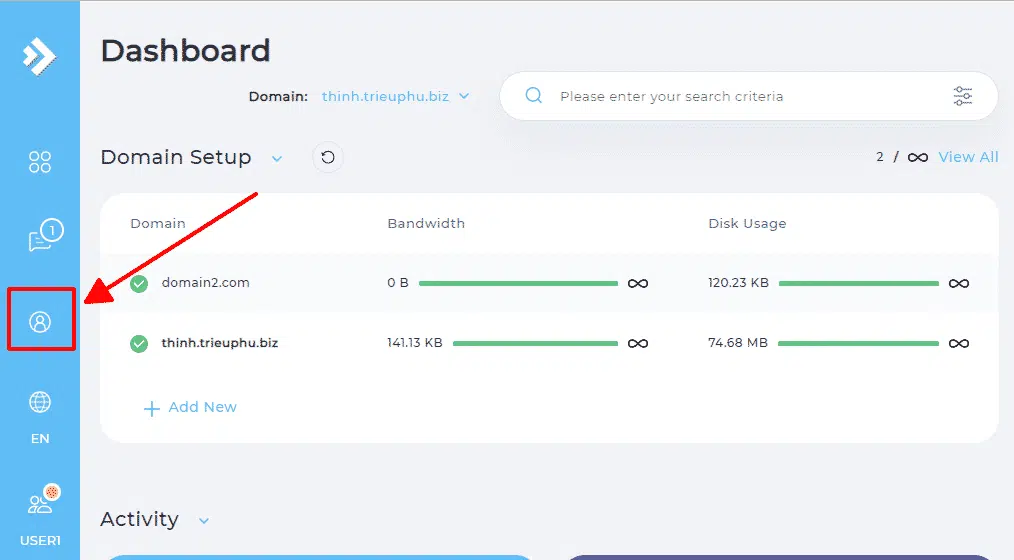
Bước 3. Nhấn vào Two-Step Authentication
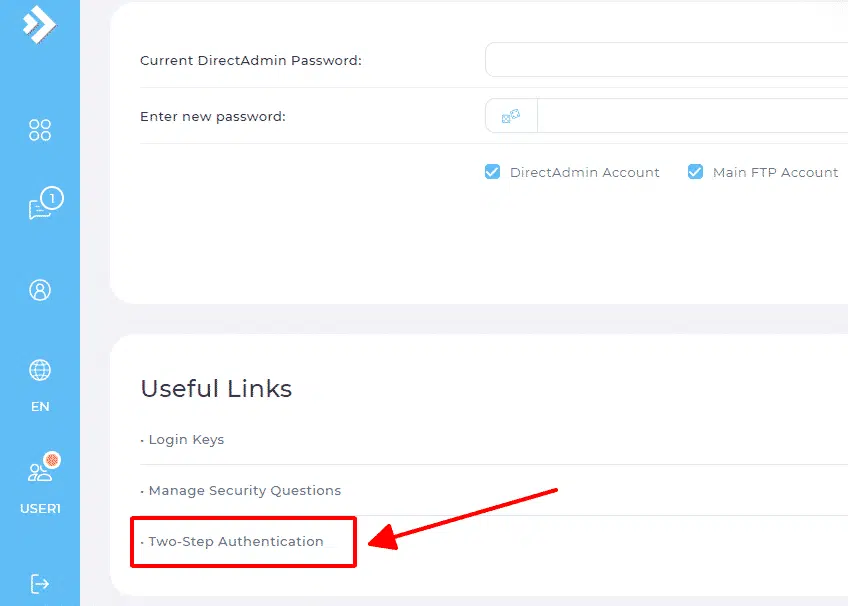
Bước 4. Nhấn vào Generate Secret để tạo key 2FA
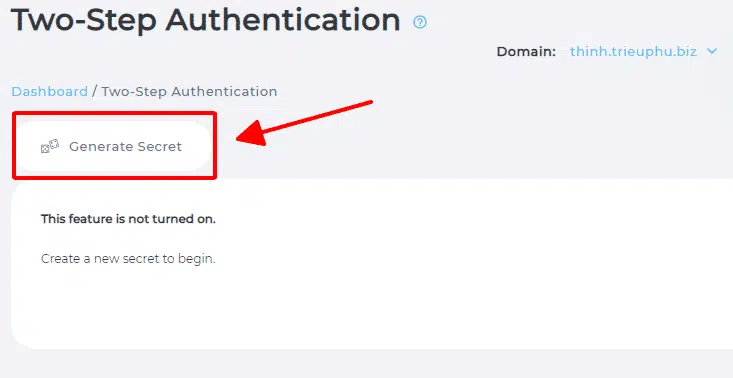
Bước 5. DirectAdmin sẽ tự tạo mã secret kèm theo QR code để quét trên điện thoại.
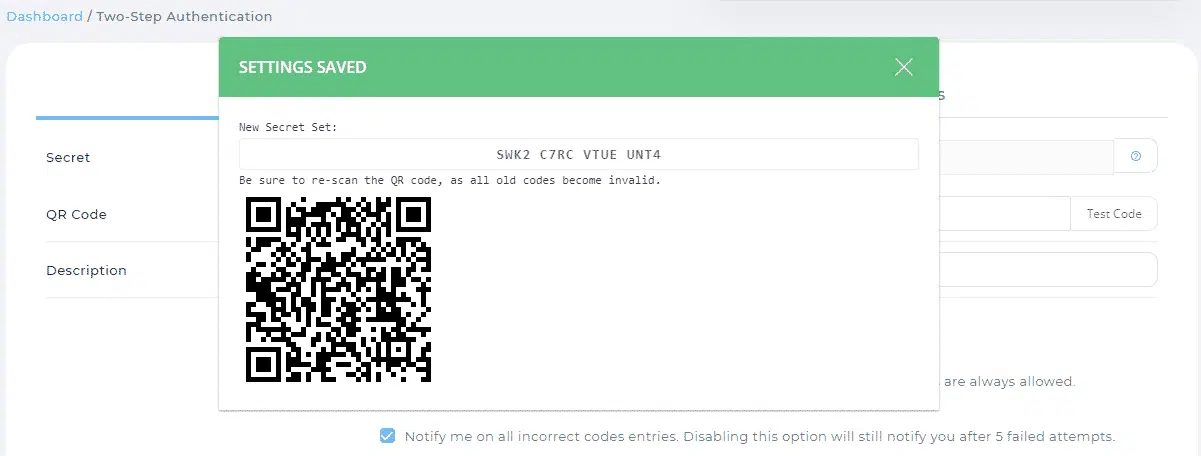
Nếu lỡ đóng trang chứa QR code, có thể trỏ chuột vào dấu ? bên cạnh mã Secret để hiển thị lại QR code
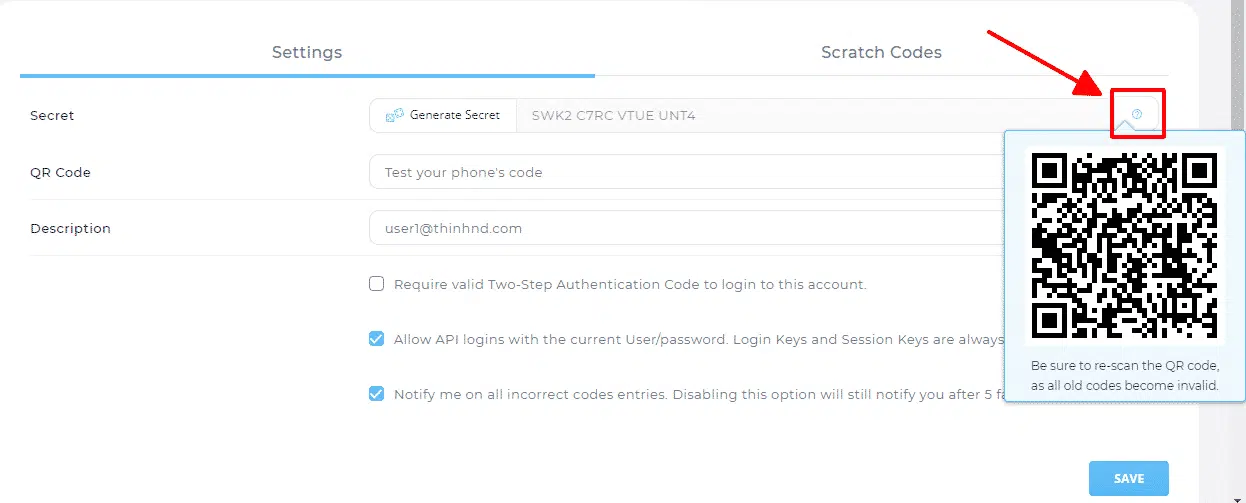
Bước 6. Trên điện thoại, tải app Google Authenticator, mở app, nhấn vào dấu + bên góc dưới màn hình
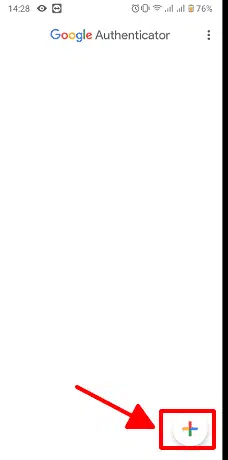
Bước 7. Nhấn vào Quét mã QR
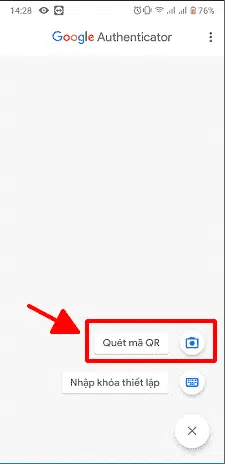
Bước 8. Cho phép app quyền truy cập camera và hướng camera vào mã QR code mà DirectAdmin đã tạo ở bước 5
Bước 9: Nhấn Thêm tài khoản
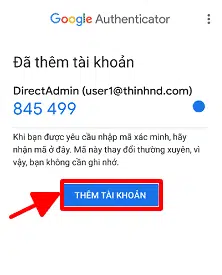
App Authenticator sẽ liên tục làm mới mã code mỗi 30 giây để bảo mật
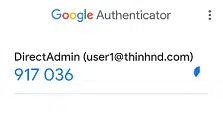
Bước 10. Nhập mã đang hiển thị trên app Authenticator vào phần Test your phone’s code của DirectAdmin và nhấn vào Test Code để kiểm tra mã xác thực 2 bước đã khớp nhau chưa
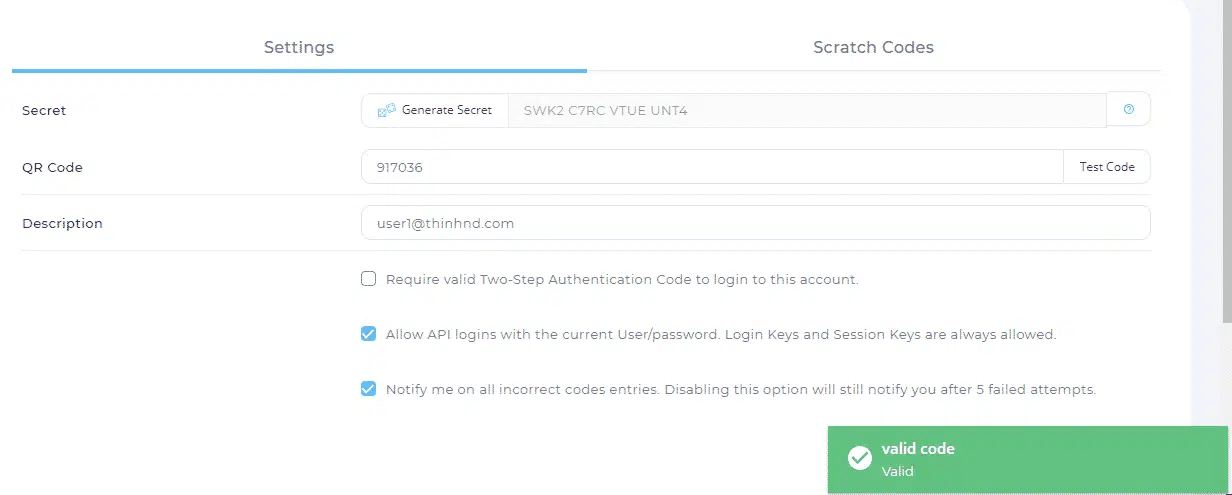
Bước 11. Tích vào Require valid Two-Step Authentication Code to login to this account sau đó nhấn Save để bật tính năng 2FA cho tài khoản
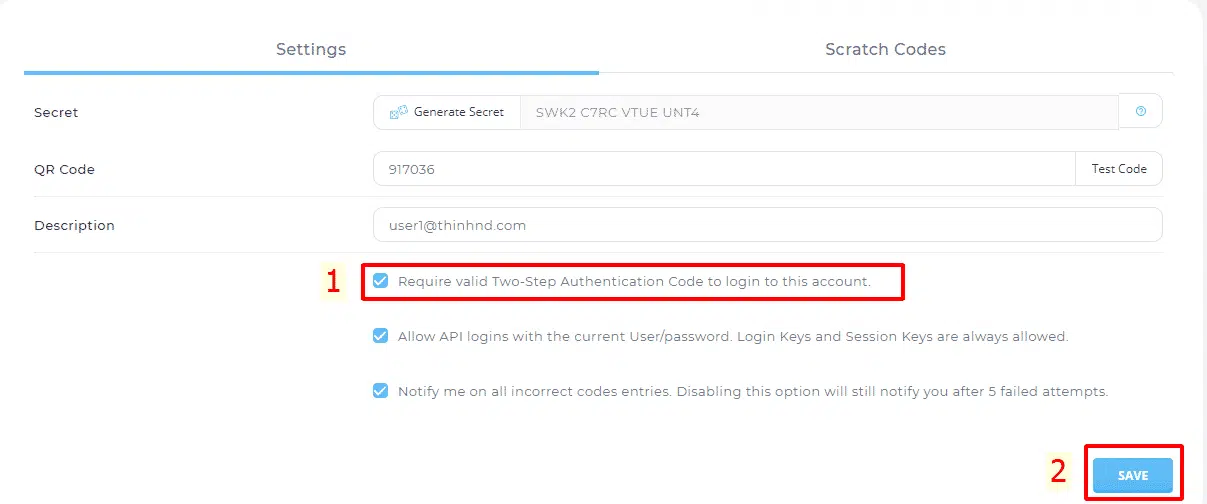
Như vậy sau khi nhập tài khoản và mật khẩu các bạn phải điền thêm code 2FA để hoàn thành bước đăng nhập DirectAdmin. Các bạn có thể tích vào Trust this device for 30 days để không phải thêm bước nhập code 2FA trong 30 ngày
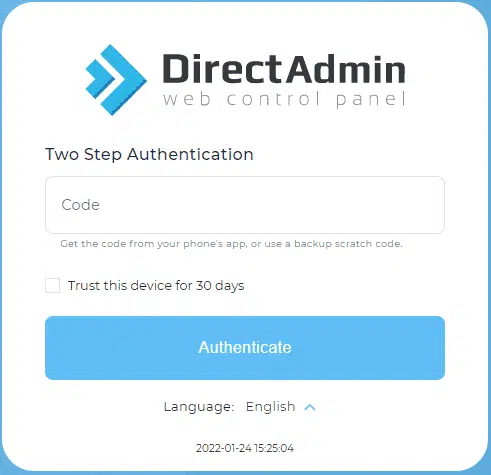
Tạo code 2FA dự phòng
Trong trường hợp các bạn không thể truy cập điện thoại để lấy mã code 2FA thì vẫn có mã code 2FA dự phòng để đăng nhập được vào DirectAdmin bằng tính năng Scratch Code.
Bước 1. Từ trang Two-Step Authentication, chọn Scratch Code

Bước 2. Chọn Add Code
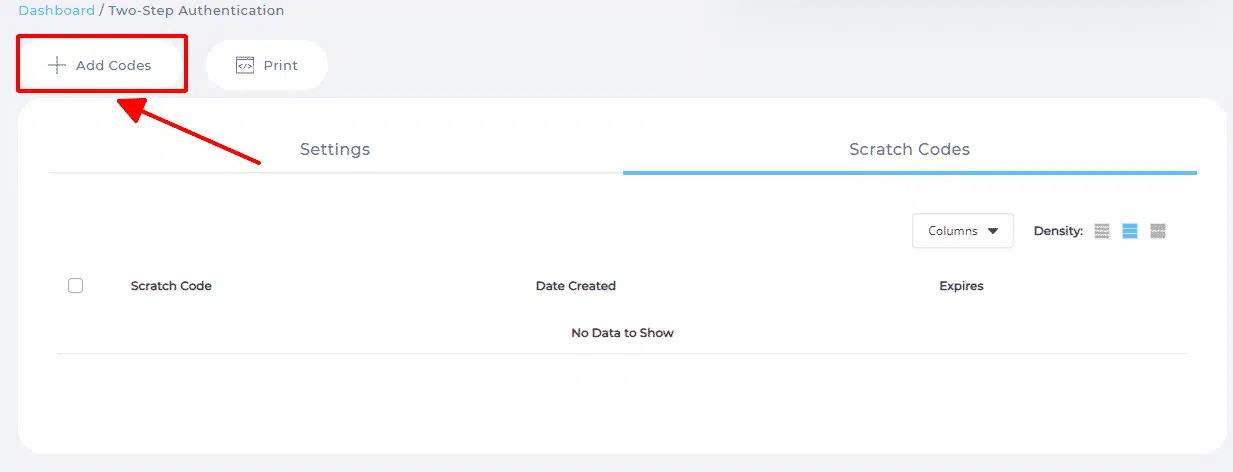
Bước 3. Lựa chọn hạn sử dụng của code, lưu ý nên chọn Never là không có hạn sử dụng sau đó nhấn Add Codes
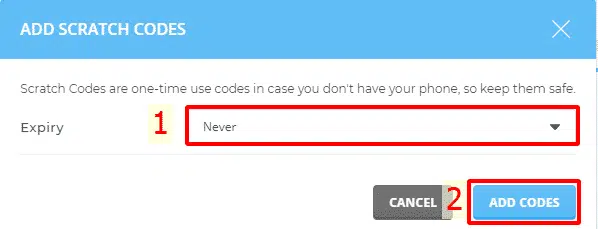
DirectAdmin sẽ sinh ra 5 code 2FA để sử dụng trong 5 lần dự phòng. Lưu code này vào nơi an toàn để lấy ra dùng khi cần thiết.
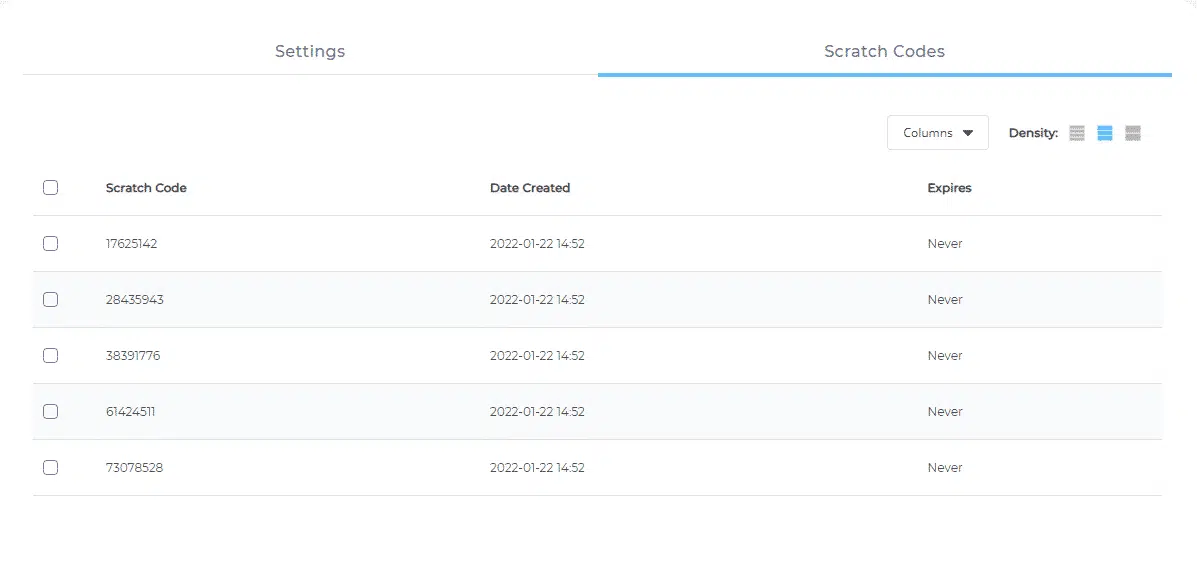
Tổng kết
Trên đây là hướng dẫn bật 2FA cho hosting DirectAdmin mà BKNS muốn hướng dẫn cho bạn. Nếu có bất kỳ thắc mắc nào, hãy comment hoặc gửi email cho chúng tôi để được giải đáp nhé! Chúc các bạn may mắn và thành công với cách làm trên! Đừng quên truy cập website bkns.vn, facebook để biết thêm những thông tin hữu ích khác nữa nhé.












































